如何使用WinAVI All In One Converter修剪視頻剪輯
如果您是初次嘗試使用WinAVI產品並且不知道如何修剪視頻剪輯使用WinAVI, 本教程將給予您很大幫助來修剪視頻剪輯。 有時候您可能只是想要將 有意思的視頻片段保存而不希望將整個硬盤轉換或在其他設備上播放整個影片。基於此,您需要知道如何修剪視頻剪輯。這裡我們以WinAVI All In One Converter 為例來為您一步步講解如何修剪視頻剪輯。 因為此款軟件不僅支持 添加字幕, 合併視頻, split video,創建新的DVD章節菜單, 而且支持在轉換過程中修剪視頻剪輯。請參加以下詳細步驟:
第1步: 免費下載 WinAVI All In One Converter,安裝并運行程序。
第2步:載入視頻文件。您可以點擊”添加文件“按鈕來載入文件或直接拖拽您選擇的文件到程序中。然後選擇輸出目錄。這裡我們以”AVI“為例。

第3步: 點擊”高級“選項按鈕,將彈出一個新窗口并自動轉入”編碼“菜單介面。請在”分割文件“選項中選擇”否“。

第4步: 在左邊列表中點擊”解碼“菜單,在右列從整個影片選擇需要剪輯轉換的起始位置。

第5步: 當一切就緒,請點擊”開始“按鈕開始轉換。當所有轉換完成后點擊”打開目標目錄“,您就會看到剪輯的視頻。這就意味著您已經學會了如何使用WinAVI All In One Converter來知道視頻剪輯了 。
用戶評論
 我使用WinAVI 是因為它有著其他軟體不能比的轉檔速度,轉換我的婚禮DVD光碟非常方便容易。
我使用WinAVI 是因為它有著其他軟體不能比的轉檔速度,轉換我的婚禮DVD光碟非常方便容易。 2010.12.17 曾志強
2010.12.17 曾志強
 轉檔速度非常快,這個程式對需要視頻轉換工具的人來說特別實用。無論是初學者還是高級用戶,它都不會令你失望。推薦!
轉檔速度非常快,這個程式對需要視頻轉換工具的人來說特別實用。無論是初學者還是高級用戶,它都不會令你失望。推薦!  2010.11.12 馬博林
2010.11.12 馬博林
Awards by Tucows 

 www.winavi.com
www.winavi.com 在線商店
在線商店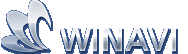 最快的音視視訊訊轉換專家,支援包括DVD格式的幾乎所有音訊視訊格式
最快的音視視訊訊轉換專家,支援包括DVD格式的幾乎所有音訊視訊格式



